반응형
이번 글에서는 여러 가지 모델을 사용해 다양한 스타일의 아트를 생성하는 방법을 다룹니다.
기본 Stable Diffusion 모델 외에도, 다양한 아트 스타일을 가진 모델들을 설치하고 활용할 수 있습니다.
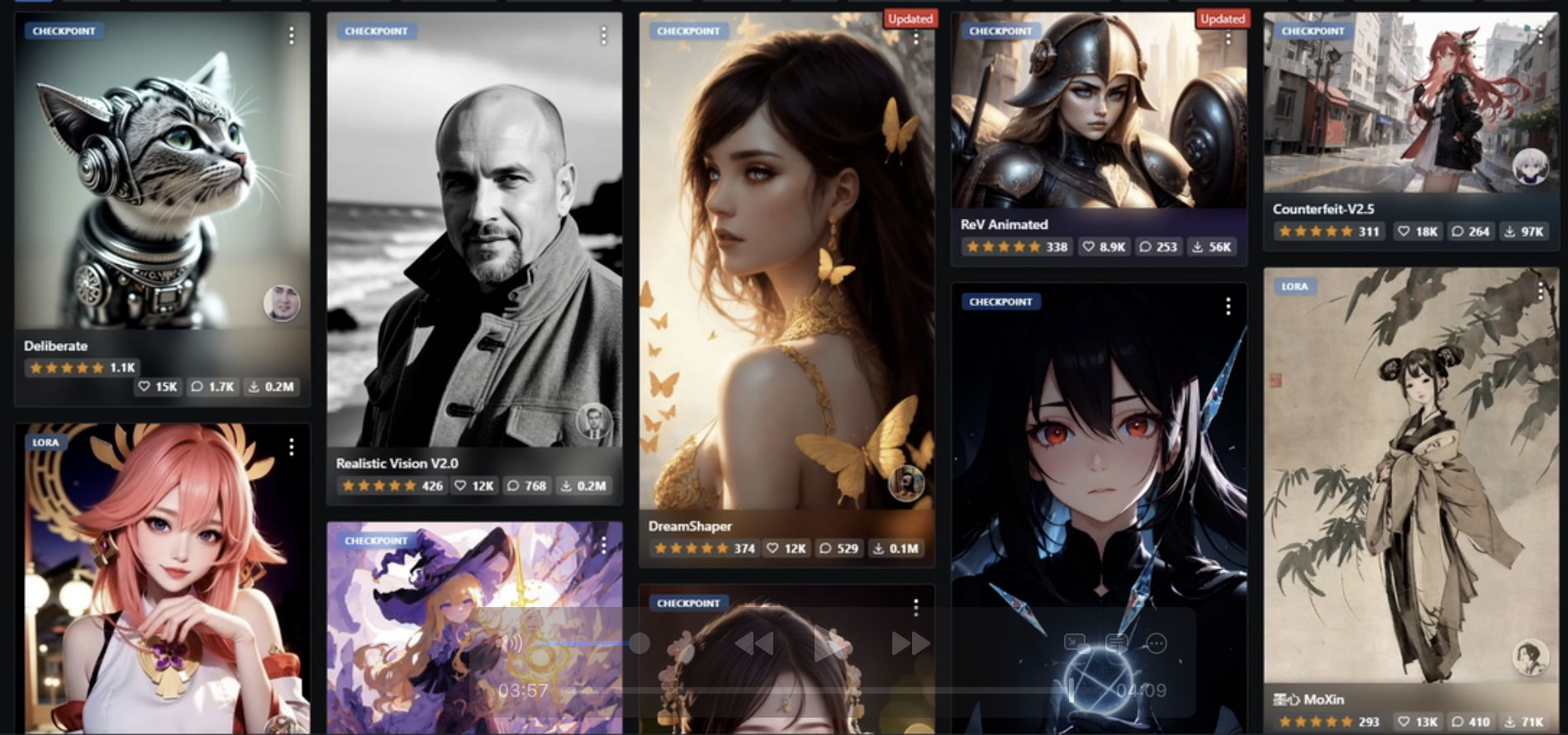
기본 모델과 다른 모델의 차이
- 아래 예시 이미지는 기본 Stable Diffusion 모델이 아니라
- Dreamlike Diffusion 모델로 생성된 것입니다.
- 이처럼 모델에 따라 스타일과 표현 방식이 완전히 달라집니다.
다양한 모델 찾는 방법
모델을 다운로드할 수 있는 대표적인 사이트 2곳:
- Civit AI
- 다양한 AI 이미지 예제를 볼 수 있고
- 해당 이미지를 생성한 모델을 직접 다운로드 가능
- 예시 이미지 옆에 있는 다운로드 아이콘 클릭 → 모델 파일 다운로드
- Hugging Face
- 예: Dreamlike Diffusion 1.0
- 무료 다운로드 가능
- “Files and versions” 탭에서 .safetensors 또는 .ckpt 파일 다운로드
- .safetensors 파일: 보안 검증된 모델 (권장)
- .ckpt 파일: 원본 모델 (사용 전 백신 검사 추천)
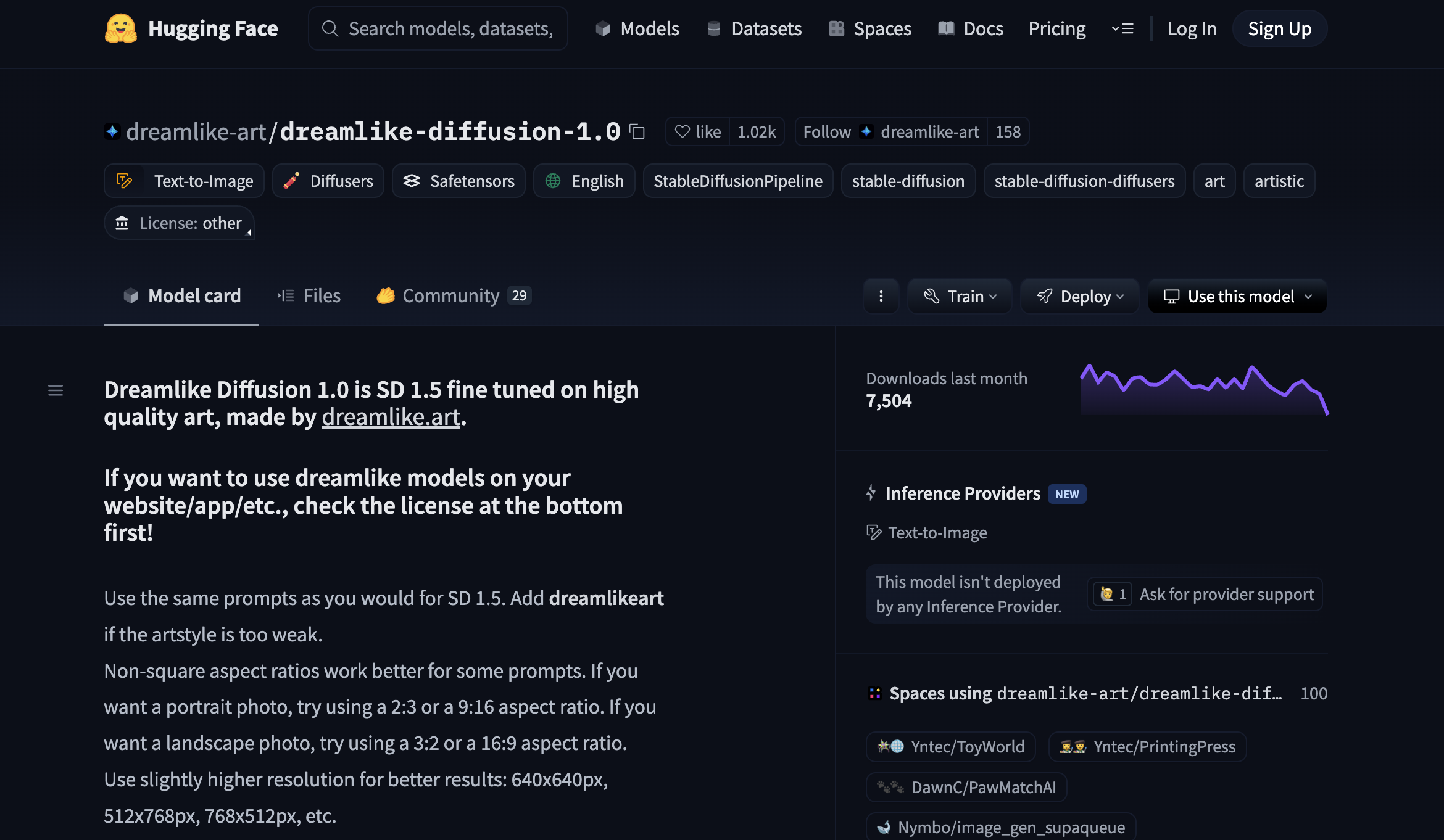
설치 방법
- 다운로드한 모델 파일을 복사합니다.
- Stable Diffusion이 설치된 폴더로 이동합니다.
- stable-diffusion-webui/models/Stable-diffusion/ 폴더 안에 붙여넣기
- Stable Diffusion을 재시작하거나,
- 상단 메뉴에서 Settings > Reload UI 클릭하여 인터페이스 갱신
- 좌측 상단 드롭다운 메뉴에 새 모델이 표시됩니다.
모델에 따른 스타일 차이
- 예: Dreamlike Diffusion 모델은 Midjourney 스타일과 유사한 이미지 생성
- Midjourney는 유료지만, Stable Diffusion은 무료 + 기능 다양
정리
- 다양한 모델을 활용하면 원하는 스타일에 맞는 이미지 생성 가능
- 모델마다 표현력이 다르므로, 여러 모델을 테스트해보는 것이 좋음
- Civit AI나 Hugging Face에서 수백~수천 개의 모델을 쉽게 다운로드 가능
- 프롬프트만 바꾸면 같은 모델로도 다양한 느낌의 작품을 만들 수 있음
원하는 이미지 스타일을 정확히 구현하고 싶다면,
모델 선택은 텍스트 프롬프트만큼 중요한 요소입니다!
반응형
'AI' 카테고리의 다른 글
| Stable Diffusion 인페인팅 (0) | 2025.05.29 |
|---|---|
| Stable Diffusion 업스케일 (0) | 2025.05.29 |
| Stable Diffusion 랜덤 시드 설정 (0) | 2025.05.29 |
| Stable Diffusion 대시보드와 저장위치 설정 (0) | 2025.05.29 |
| Stable Diffusion 모델 다운로드 (0) | 2025.05.29 |



